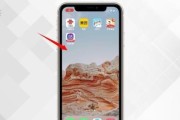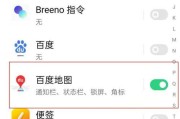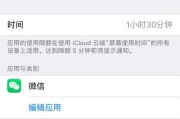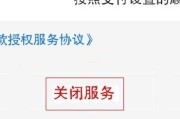随着互联网的飞速发展,计算机病毒也层出不穷。作为一款主流操作系统,Windows10提供了强大的病毒防护功能,但有时候我们可能需要关闭它,以便进行一些特殊操作或安装一些不受防护的软件。本文将详细介绍如何关闭Win10的病毒防护功能,并提醒注意事项。
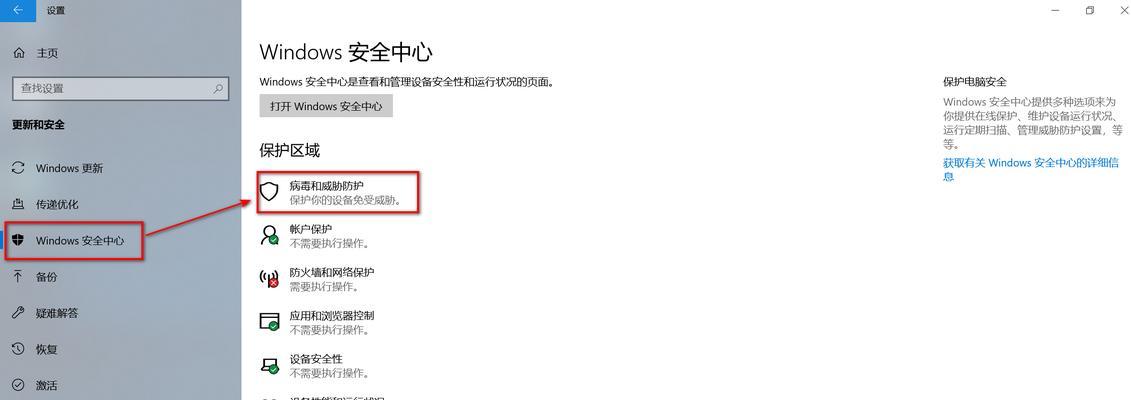
1.关闭Win10病毒防护功能的原因
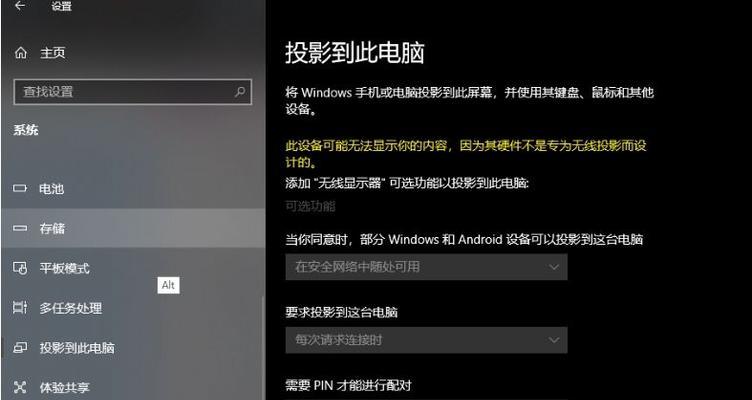
2.打开Windows安全中心
3.选择“病毒和威胁防护”
4.关闭实时保护
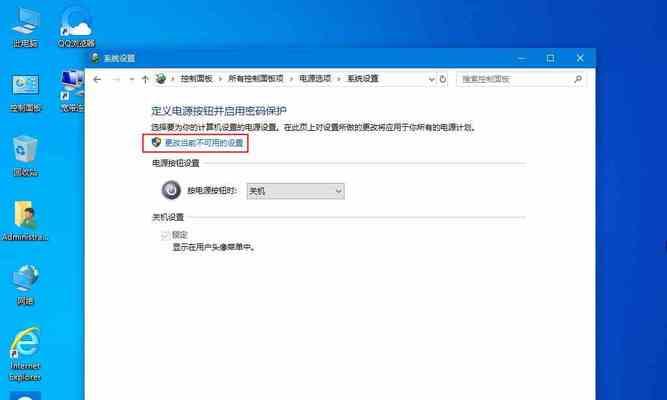
5.关闭自动样本提交
6.关闭威胁历史记录
7.确认关闭病毒防护功能
8.了解关闭病毒防护功能的风险
9.注意关闭时间的安排
10.提前备份重要数据
11.确保系统安全性
12.安装可靠的第三方安全软件
13.及时更新病毒库和软件版本
14.警惕潜在的病毒攻击
15.重新打开病毒防护功能的方法
1.关闭Win10病毒防护功能的原因:
为了进行特定操作或安装一些不受防护的软件,有时需要关闭Win10的病毒防护功能。
2.打开Windows安全中心:
点击任务栏上的WindowsDefender安全中心图标,或者搜索并打开Windows安全中心。
3.选择“病毒和威胁防护”:
在Windows安全中心界面,选择“病毒和威胁防护”。
4.关闭实时保护:
在“病毒和威胁防护”页面中,找到“实时保护”选项,并将其关闭。
5.关闭自动样本提交:
在同一页面中,找到“病毒和威胁防护设置”下的“管理设置”选项。在“基本设置”中,将“自动样本提交”关闭。
6.关闭威胁历史记录:
在同一页面中,找到“威胁历史记录”下的“管理设置”选项。在“基本设置”中,将“威胁历史记录”关闭。
7.确认关闭病毒防护功能:
关闭以上设置后,再次返回“病毒和威胁防护”页面,确保所有的病毒防护功能都已关闭。
8.了解关闭病毒防护功能的风险:
关闭病毒防护功能会使系统容易受到病毒攻击,所以在关闭之前需要了解相关风险。
9.注意关闭时间的安排:
关闭病毒防护功能时,应尽量选择在系统不需要连接互联网或进行敏感操作的时间段。
10.提前备份重要数据:
在关闭病毒防护功能之前,及时备份重要的个人和工作数据,以免数据丢失或被病毒感染。
11.确保系统安全性:
关闭病毒防护功能后,应加强其他安全措施,例如安装防火墙、加密文件夹等,以确保系统的安全性。
12.安装可靠的第三方安全软件:
如果需要长时间关闭病毒防护功能,建议安装一个可靠的第三方安全软件来替代。
13.及时更新病毒库和软件版本:
在重新打开病毒防护功能之前,应确保病毒库和相关软件的版本已经及时更新。
14.警惕潜在的病毒攻击:
在关闭病毒防护功能期间,要警惕潜在的病毒攻击,不要随意打开陌生邮件、下载不可信软件等。
15.重新打开病毒防护功能的方法:
当特定操作或需要关闭病毒防护功能的任务完成后,按照上述步骤再次进入Windows安全中心,重新打开病毒防护功能。
本文详细介绍了关闭Win10病毒防护功能的步骤,并提醒用户注意关闭时间的安排、备份重要数据以及加强其他安全措施的重要性。关闭病毒防护功能时要谨慎,确保系统安全,并在完成特定操作后及时重新打开病毒防护功能。
标签: #关闭